Come compilare il modulo informazioni app su App Store
Aggiornato il 4. ottobre 2025 da Jan Bunk

Seleziona la tua applicazione.
Clicca su "Informazioni sull'app" nel menu a sinistra.
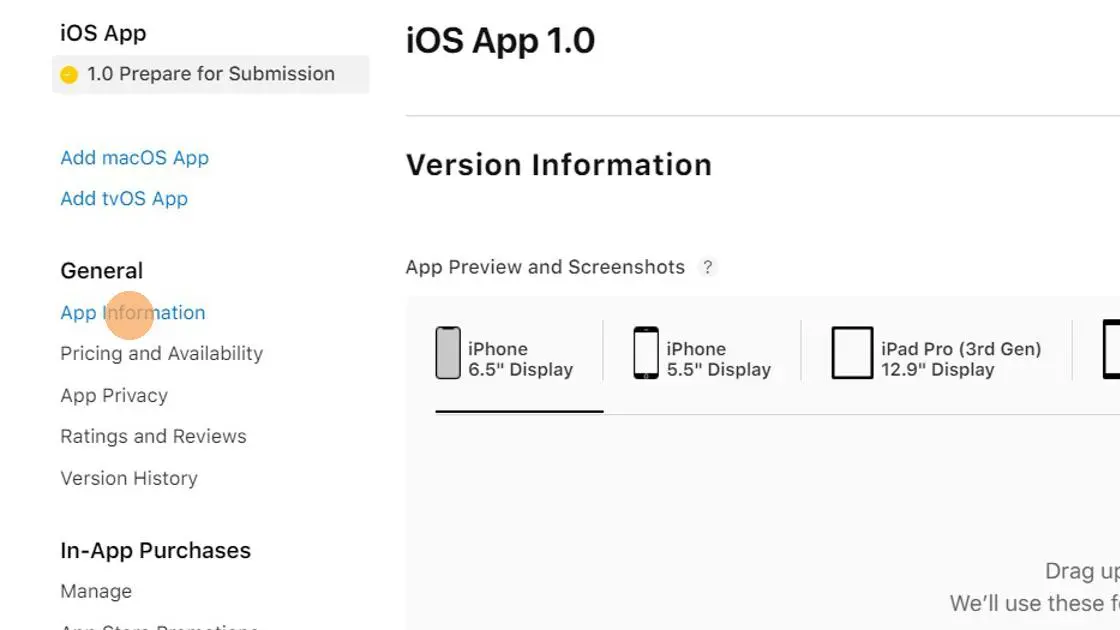
Se vuoi, puoi inserire un sottotitolo che riassuma cosa fa la tua app. Verrà mostrato sotto il nome della tua app nell'App Store.
Seleziona una categoria principale che si adatta meglio alla tua app. Puoi anche inserire una categoria secondaria se ne trovi un'altra adatta.
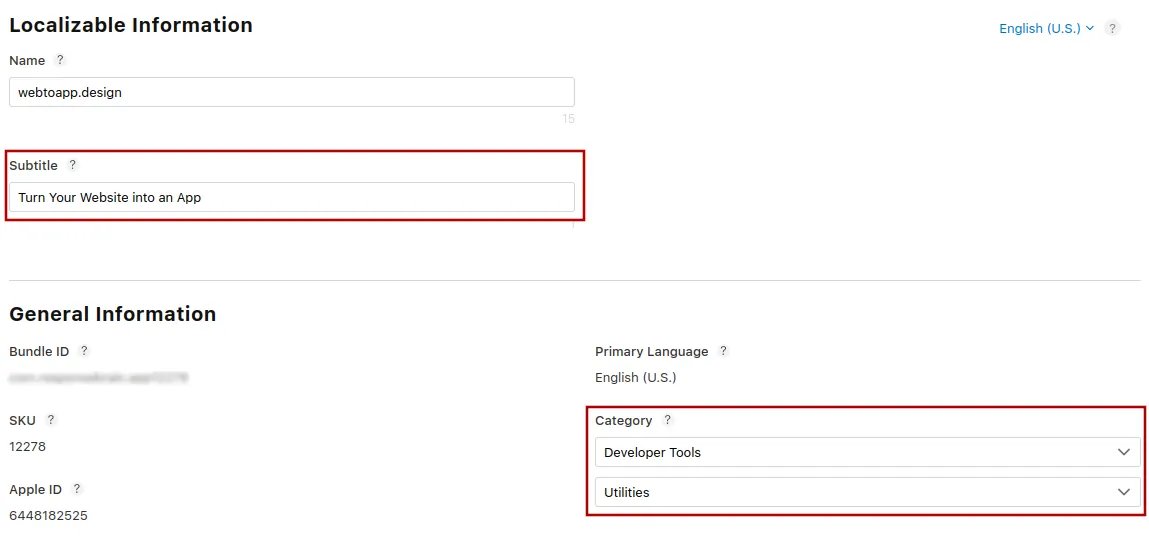
Poi clicca su "Imposta informazioni sui diritti dei contenuti".
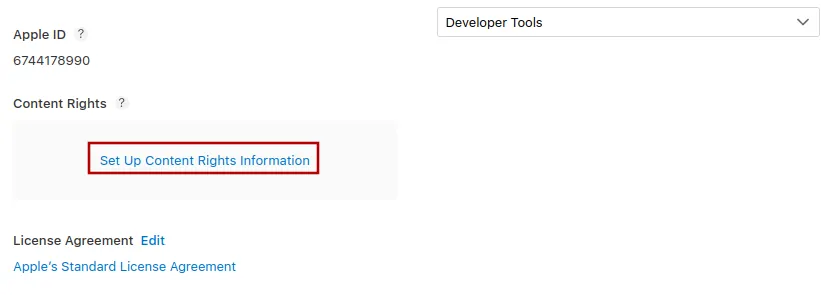
La maggior parte delle app può selezionare "No, non contiene, mostra o accede a contenuti di terze parti". Se la tua app è ad esempio un servizio di streaming (come Netflix) che mostra film con licenza, allora puoi selezionare "Sì, contiene, mostra o accede a contenuti di terze parti e ho i diritti necessari". Poi clicca su "Fine".
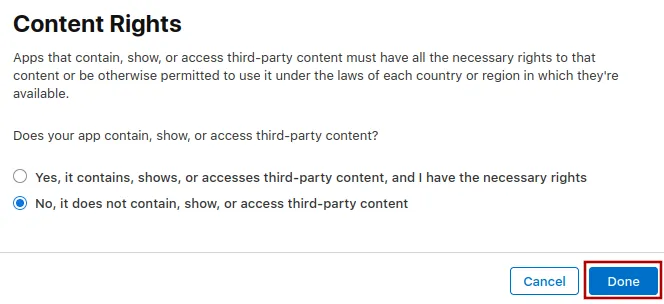
Un po' più in basso nella pagina, clicca su "Imposta valutazione età".
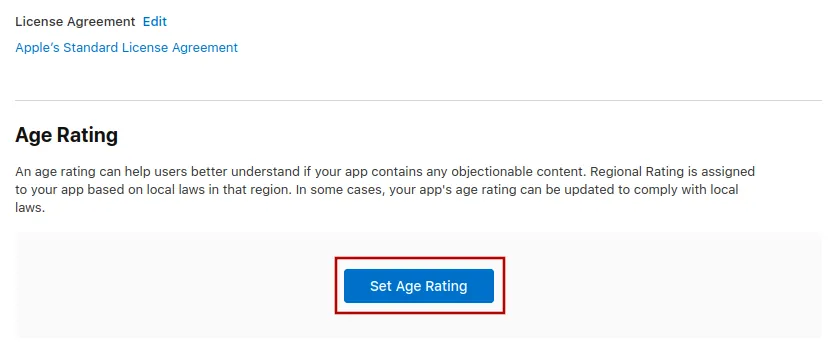
Nella finestra che si apre, descrivi accuratamente se la tua app contiene contenuti rilevanti per la valutazione dell'età. La maggior parte delle app può selezionare "No" per tutte le domande. Questo include "Accesso web illimitato" perché la tua app mostra principalmente il tuo sito web.
Dopo aver fatto le tue scelte, clicca sul pulsante "Avanti" in basso a destra.
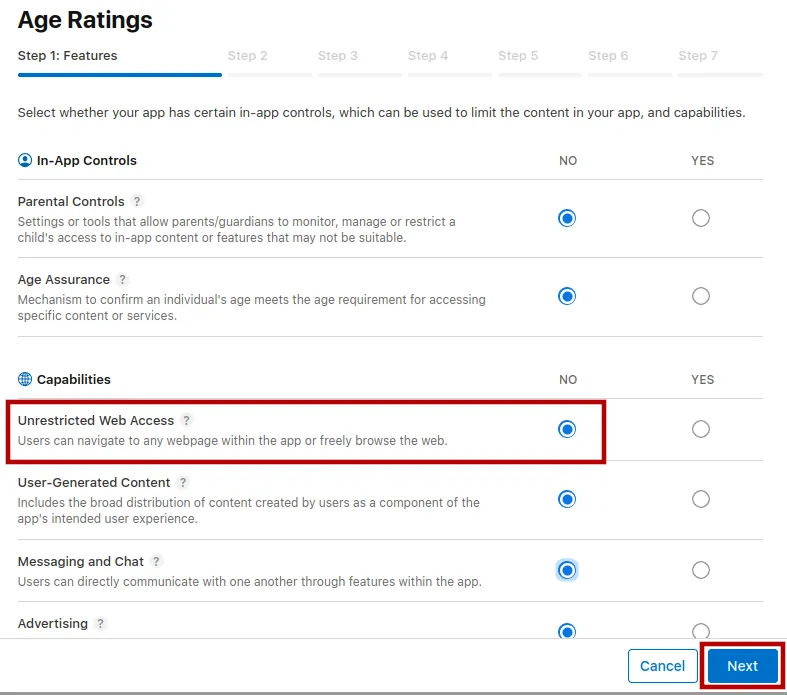
Se non sei sicuro di cosa rispondere a una domanda specifica, puoi cliccare sul punto interrogativo per avere più informazioni.
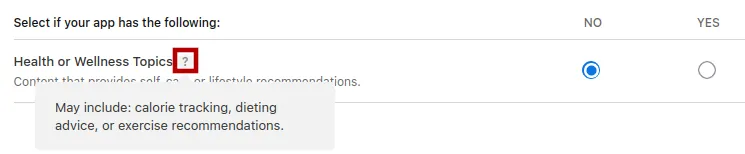
All'ultimo passaggio, seleziona "Non applicabile" oppure "Sostituisci con valutazione età superiore", come preferisci.
Non selezionare "Per bambini". Bambini e adolescenti potranno comunque scaricare la tua app se hanno l'età minima richiesta.
Perché non dovresti indicare che la tua app è fatta per i bambini
L'unico vantaggio del programma "Made for Kids" è che la tua applicazione viene inserita in quella categoria. Tuttavia, devi rispettare delle linee guida molto rigide:
- La tua app/sito web non può mostrare pubblicità.
- La tua app non può utilizzare alcuna analisi. A volte Apple identifica erroneamente le nostre funzioni di segnalazione degli errori (in modo da poter risolvere i problemi dell'app) come analisi.
- La tua app/sito web non può contenere alcun link a siti web esterni (come i social media o qualsiasi altro contenuto che non controlli completamente).
- La tua app/sito web non può mostrare alcuna richiesta di acquisto ai bambini, quindi devi aggiungere dei cancelli parentali.
- La tua app non può chiedere permessi (come le notifiche push) ai bambini.
- Non potrai più rimuovere la tua applicazione dalla categoria bambini, dovrai seguire queste linee guida per sempre.
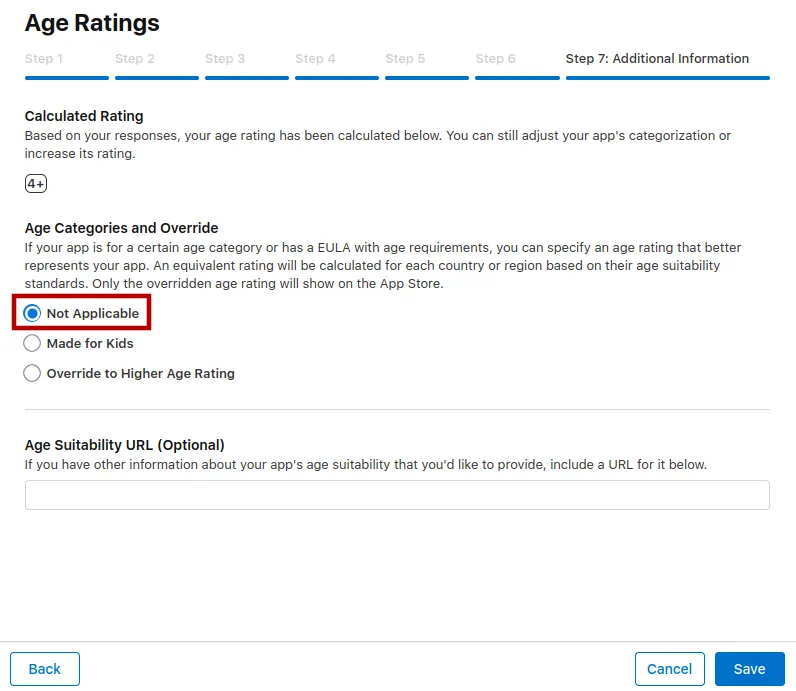
Clicca su "Fine" per chiudere la finestra.
Ora puoi cliccare sul pulsante "Salva" in alto a destra.
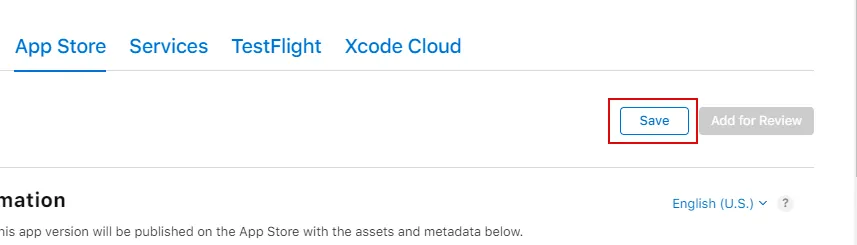
Articoli correlati

Come impostare prezzo e disponibilità della tua app
In questo articolo vediamo come impostare il prezzo della tua app su App Store e decidere in quali paesi renderla disponibile.

Testare la tua app con un ambiente di staging
Ecco come usare l'ambiente di test del tuo sito nella tua app per provare in sicurezza le prossime modifiche o le funzionalità specifiche dell'app. Ci sono metodi rapidi e opzioni avanzate come app di test separate.

Invia automaticamente notifiche push agli utenti inattivi
Questo articolo spiega come funziona la funzione di notifica per utenti inattivi e quali sono le impostazioni ottimali.

Jan Bunk
Con una formazione in informatica, Jan ha fondato webtoapp.design nel 2019 e sviluppato il software che trasforma i siti web in app. Grazie all'esperienza e ai feedback raccolti da centinaia di app pubblicate, si impegna a scrivere guide facili da seguire che ti aiutano in tutto ciò che riguarda la creazione, la pubblicazione e la manutenzione delle app.